В нашей современной жизни электронная почта стала неотъемлемой частью нашего повседневного общения. Иногда возникают ситуации, когда нам нужно сменить электронную почту на iPhone - будь то потеря доступа к старому аккаунту либо просто желание использовать новый адрес электронной почты. В этой статье мы рассмотрим пошаговую инструкцию о том, как поменять электронную почту на iPhone, чтобы вы могли легко настроить новый адрес и продолжить получать и отправлять электронные письма.
Шаг 1: Откройте Настройки на вашем устройстве iPhone и выберите вкладку "Почта".
Шаг 2: Найдите раздел "Аккаунты", где отображаются все добавленные на ваш iPhone электронные почты. Нажмите на название вашего текущего аккаунта электронной почты, который вы хотите заменить.
Шаг 3: В открывшемся окне нажмите на кнопку "Удалить аккаунт" и подтвердите свое действие. Обратите внимание, что удаление аккаунта с вашего iPhone не удалит его с сервера электронной почты.
Шаг 4: После удаления предыдущего аккаунта нажмите на кнопку "Добавить аккаунт", чтобы настроить новый адрес электронной почты.
Шаг 5: В появившемся списке выберите провайдера вашей новой электронной почты - это может быть iCloud, Gmail, Yahoo и т.д. Введите необходимые данные для настройки нового аккаунта, включая ваше имя пользователя и пароль.
Шаг 6: После ввода данных нажмите на кнопку "Сохранить", чтобы завершить настройку новой электронной почты на вашем iPhone.
Теперь вы успешно сменили электронную почту на iPhone и готовы продолжать отправлять и получать письма с использованием вашего нового адреса. Помните, что при переходе на новую электронную почту могут понадобиться некоторые временные настройки, например, изменение подписи или перенос папок из старого аккаунта. Однако в целом, настройка нового адреса электронной почты на iPhone - это простой и быстрый процесс, который поможет вам быть на связи с миром.
Нажмите на иконку "Настройки" на главном экране
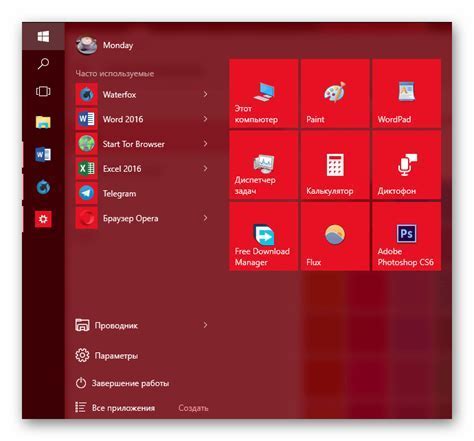
Чтобы поменять электронную почту на iPhone, вам потребуется перейти в раздел настроек устройства. Для этого найдите иконку "Настройки" на главном экране вашего iPhone и нажмите на нее.
Обычно иконка "Настройки" выглядит как серый круг с белыми шестеренками внутри. Она может находиться на одном из домашних экранов или быть сгруппирована в папке "Утилиты" или "Другое". Если вы не можете найти иконку "Настройки", попробуйте воспользоваться функцией поиска, свайпнув вниз по экрану и введя "Настройки" в поле поиска.
Прокрутите страницу вниз и выберите раздел "Почта"
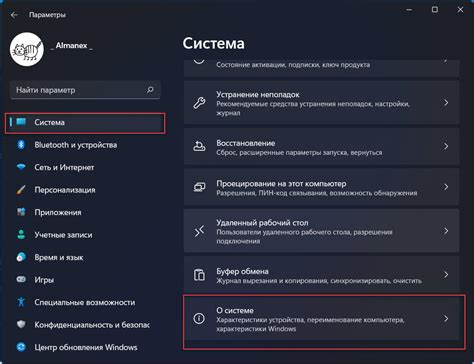
Для изменения настроек электронной почты на iPhone, сначала откройте приложение "Настройки" на вашем устройстве. Для этого нажмите на иконку "Настройки", которая обычно находится на главном экране вашего iPhone.
После открытия приложения "Настройки", прокрутите страницу вниз до тех пор, пока не увидите раздел "Почта". Обычно этот раздел находится ниже разделов "Блокировка экрана и Touch ID" и "Звуки и тактильные сигналы".
Как только вы найдете раздел "Почта", нажмите на него. Это откроет страницу с настройками почты на вашем iPhone.
На странице настроек почты вы сможете отредактировать настройки существующей почты или добавить новую электронную почту. Для изменения существующей почты найдите ее в списке аккаунтов на странице настроек почты и нажмите на нее. Это откроет страницу с настройками данной почты.
Если вы хотите добавить новую электронную почту, прокрутите страницу вниз до тех пор, пока не увидите кнопку "Добавить аккаунт". Нажмите на эту кнопку и выберите провайдера электронной почты, который вы хотите добавить.
После выбора провайдера электронной почты следуйте инструкциям на экране, чтобы добавить вашу новую почту на iPhone. Вам могут потребоваться ввести имя, адрес электронной почты, пароль и другую информацию.
Выберите аккаунт с текущим адресом электронной почты
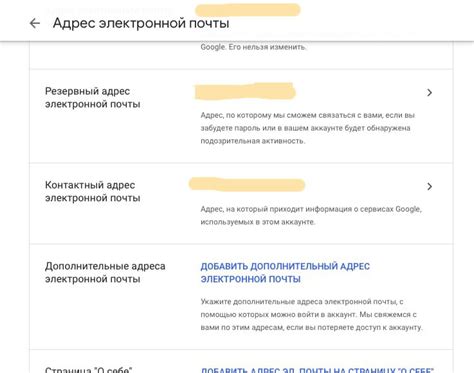
Перед тем, как сменить электронную почту на iPhone, вам необходимо выбрать аккаунт, который вы хотите изменить.
1. На главном экране вашего iPhone найдите и нажмите на иконку "Настройки".
2. Прокрутите список настроек вниз и найдите раздел "Почта".
3. В разделе "Почта" выберите текущий аккаунт с адресом электронной почты, который вы хотите изменить.
4. Нажмите на выбранный аккаунт, чтобы открыть его настройки.
5. В открывшемся окне вы найдете настройки своего аккаунта, в том числе адрес электронной почты, пароль и другие параметры. Скролльте вниз, чтобы просмотреть все доступные настройки.
6. Чтобы изменить адрес электронной почты, нажмите на поле с адресом и введите новый адрес.
7. После внесения изменений нажмите на кнопку "Готово" или "Сохранить", чтобы сохранить новую электронную почту и закрыть настройки аккаунта.
Теперь вы готовы к использованию нового адреса электронной почты на вашем iPhone.
Нажмите на адрес электронной почты и выберите опцию "Редактировать"
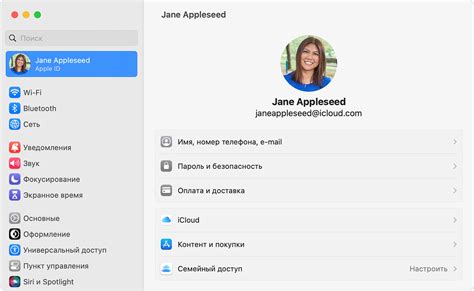
Чтобы сделать это, откройте приложение "Настройки" на вашем iPhone. Далее прокрутите вниз и найдите раздел "Почта". В разделе "Почта" вы увидите список всех аккаунтов электронной почты, которые настроены на вашем устройстве.
Найдите аккаунт электронной почты, для которого вы хотите изменить адрес, и нажмите на него. После этого откроется страница настроек для выбранного аккаунта.
В верхней части страницы вы увидите адрес электронной почты, который настроен для этого аккаунта. Чтобы изменить его, просто нажмите на адрес электронной почты один раз, и появится опция "Редактировать". Нажмите на эту опцию.
Далее вам нужно ввести новый адрес электронной почты, который вы хотите использовать для этого аккаунта. Введите новый адрес и сохраните изменения.
После того, как вы внесли изменения и сохранили их, новый адрес электронной почты будет обновлен на вашем iPhone. Теперь вы можете использовать новый адрес для отправки и получения писем.
Не забывайте, что изменение адреса электронной почты может повлиять на связанные с ним аккаунты, такие как iCloud или приложения социальных сетей. Убедитесь, что вы понимаете все последствия перед внесением изменений.
Удалите текущий адрес электронной почты
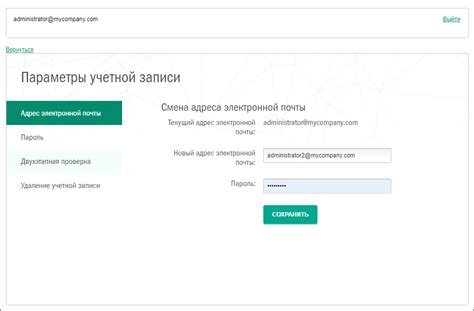
Если вы хотите заменить текущий адрес электронной почты на iPhone, то первым шагом необходимо удалить текущую учетную запись почты:
Шаг 1: Зайдите в меню "Настройки" на вашем iPhone и найдите раздел "Почта".
Шаг 2: Выберите текущую учетную запись электронной почты, которую хотите удалить.
Шаг 3: Прокрутите вниз и нажмите на кнопку "Удалить аккаунт".
Шаг 4: Подтвердите удаление учетной записи, нажав "Удалить с iPhone".
После завершения этих шагов ваш текущий адрес электронной почты будет удален с вашего iPhone и вы будете готовы добавить новый адрес электронной почты.
Введите новый адрес электронной почты и нажмите кнопку "Готово"

Шаг 3: Вам потребуется ввести новый адрес электронной почты, чтобы сменить текущий на вашем iPhone. Новый адрес должен быть доступным и действующим. Пожалуйста, убедитесь, что вы правильно вводите новый электронный адрес, чтобы не возникло проблем с получением и отправкой сообщений.
1. Откройте приложение "Настройки" на главном экране вашего iPhone.
2. Прокрутите вниз и выберите раздел "Почта".
3. Нажмите на вкладку "Аккаунты", чтобы отобразить список всех ваших учетных записей почты.
4. Выберите текущую учетную запись электронной почты, которую вы хотите изменить.
5. Нажмите на вкладку "Адрес" или "Адрес электронной почты", чтобы открыть поле для ввода нового адреса.
6. Введите новый адрес электронной почты в поле ввода.
7. Проверьте правильность введенного адреса еще раз перед нажатием кнопки "Готово".
8. Нажмите на кнопку "Готово" или "Сохранить", чтобы сохранить изменения и заменить старый адрес электронной почты новым.
Теперь ваш iPhone будет использовать новый адрес электронной почты для отправки и получения сообщений. Пожалуйста, обратите внимание, что вам придется войти в свой новый почтовый ящик, используя пароль от новой учетной записи электронной почты.
Совет: Перед сменой адреса электронной почты на iPhone, убедитесь, что вы делаете это по достоверным причинам и имеете доступ к новой учетной записи. Также рекомендуется связаться с вашим почтовым провайдером, чтобы узнать, какие шаги нужно предпринять для смены адреса электронной почты в их системе.
Подтвердите новый адрес электронной почты, следуя инструкциям на экране
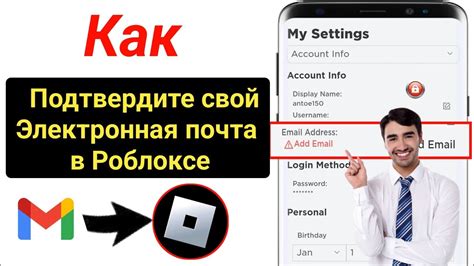
После изменения адреса электронной почты на iPhone, вам может потребоваться подтвердить новый адрес. Это необходимо для обеспечения безопасности и защиты вашей учетной записи.
Чтобы подтвердить новый адрес электронной почты, вы можете получить письмо с инструкциями на своем новом адресе. Откройте почтовый ящик на вашем iPhone и найдите письмо от службы поддержки или системного администратора.
При открытии письма обратите внимание на инструкции, которые включают кнопку или ссылку для подтверждения адреса электронной почты. Нажмите на нее или перейдите по ссылке, чтобы завершить процесс подтверждения.
После подтверждения нового адреса электронной почты вы сможете его использовать для отправки и получения сообщений на вашем iPhone. Не забывайте проверять почту на новом адресе, чтобы быть в курсе всех важных сообщений и уведомлений.
Примечание:
Если вы не получили письмо с инструкциями для подтверждения нового адреса электронной почты, пожалуйста, проверьте папку "Спам" или "Нежелательная почта" в своем почтовом ящике. Также убедитесь, что вы правильно ввели новый адрес и повторите процедуру подтверждения, если необходимо.
Следуя этим инструкциям, вы сможете успешно подтвердить новый адрес электронной почты на вашем iPhone и наслаждаться работой с обновленной учетной записью.
Проверьте новый адрес электронной почты, отправив тестовое письмо
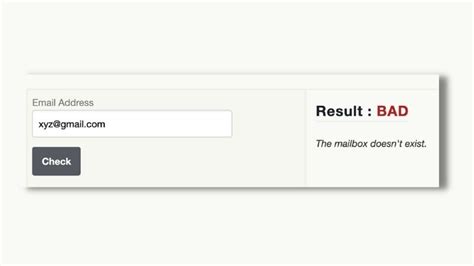
После изменения адреса электронной почты на вашем iPhone, рекомендуется провести проверку, чтобы убедиться, что всё настроено правильно. Для этого отправьте тестовое письмо на новый адрес и убедитесь, что оно успешно доставлено.
Откройте приложение почты на вашем iPhone и создайте новое письмо.
В поле "Кому" введите ваш новый адрес электронной почты.
В поле "Тема" введите любую тему, которая понятна для вас.
Напишите короткое тестовое сообщение в теле письма, например, "Тестовое письмо для проверки нового адреса электронной почты".
Нажмите кнопку "Отправить" и дождитесь завершения процесса отправки.
Перейдите к вашему почтовому клиенту или веб-интерфейсу нового адреса электронной почты и проверьте, что вы получили тестовое письмо. Убедитесь, что оно отображается в правильном формате и содержит все необходимые данные.
Если вы успешно получили тестовое письмо, значит, ваш новый адрес электронной почты настроен и готов к использованию на вашем iPhone.